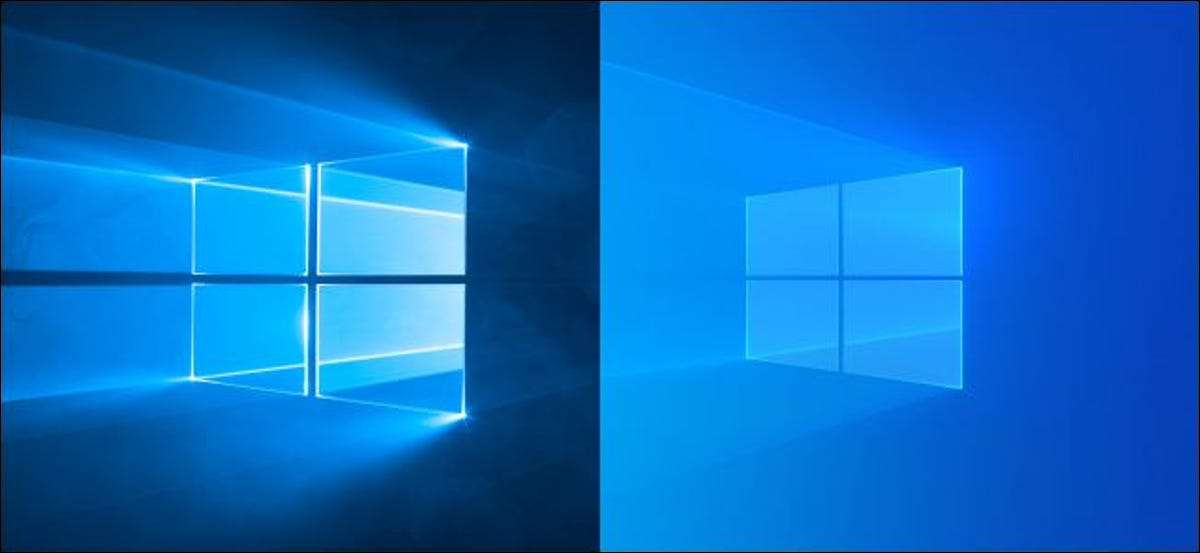
Máy tính để bàn ảo của Windows 10 là một tính năng người dùng nguồn được đánh giá thấp hơn, mang đến cho bạn một cách để nhóm các cửa sổ vào không gian của riêng họ để đa nhiệm mạnh hơn. Bây giờ, Microsoft đang thêm hình nền máy tính để bàn tùy chỉnh, cho phép bạn cung cấp cho mỗi máy tính để bàn một hình nền độc đáo.
Thay đổi này là một phần của [số 8] Windows 10 Insider Build 21337 , được phát hành vào ngày 17 tháng 3 năm 2021. Nó có thể sẽ xuất hiện ở dạng ổn định trong Cập nhật 21h2 của Windows 10 , được lên kế hoạch phát hành trong nửa sau 2021 có khả năng trong tháng 10 năm 2021.
Khi bạn đã cài đặt cập nhật, bạn sẽ có thể hướng tới Cài đặt & GT; Cá nhân hóa & GT; Nền để thiết lập điều này. Chỉ cần nhấp chuột trái vào đây sẽ đặt nó làm nền chỉ cho máy tính để bàn ảo hiện tại của bạn. Bạn có thể nhấp chuột phải vào hình nền trên trang cài đặt này và cũng gán nó cho máy tính để bàn ảo cụ thể. Hoặc, thậm chí dễ dàng hơn, bạn có thể nhấp chuột phải vào hình thu nhỏ màn hình ảo trong chế độ xem tác vụ và chọn "Chọn nền".
Nền bạn đã chọn sẽ xuất hiện cả trên máy tính để bàn ảo đó và trong hình thu nhỏ trên màn hình Chế độ xem tác vụ.
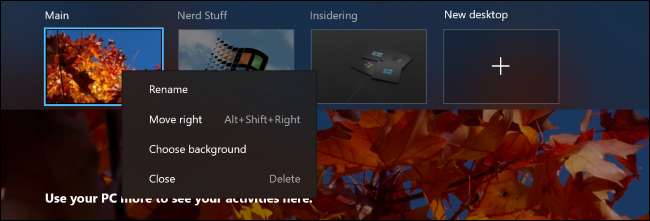
Ngoài ra, có một cải tiến nữa cho máy tính để bàn ảo trong bản dựng nội bộ này: Bây giờ bạn có thể kéo và thả hình thu nhỏ của máy tính để bàn ảo trong giao diện Chế độ xem tác vụ để sắp xếp lại chúng.
Windows 10's. Cập nhật vào năm 2020 tháng 5 Đã thêm khả năng đặt tên tùy chỉnh cho mỗi máy tính để bàn, vì vậy Microsoft đang dần làm cho máy tính để bàn ảo của Windows 10 mạnh hơn nữa.
CÓ LIÊN QUAN: Có gì mới trong bản cập nhật vào ngày 20 tháng 11 năm 2021 của Windows 10 (21H2)
Nếu bạn không có Đã thử máy tính để bàn ảo. Tuy nhiên, chúng có thể truy cập trong giao diện Chế độ xem tác vụ. Nhấn Windows + Tab hoặc nhấp vào biểu tượng "Chế độ xem tác vụ" ở bên phải của Cortana trên thanh tác vụ của bạn để mở nó. Bạn sẽ thấy máy tính để bàn ảo ở đầu màn hình Chế độ xem tác vụ. Bạn có thể kéo một cửa sổ mở từ màn hình này sang màn hình ảo khác và nhấp vào hình thu nhỏ để chuyển giữa chúng.
Windows 10 cũng có một số Bàn phím và bàn phím cảm ứng thuận tiện để nhanh chóng chuyển đổi giữa máy tính để bàn ảo .
CÓ LIÊN QUAN: Cách nhanh chóng chuyển đổi giữa máy tính để bàn ảo trên Windows 10







